



  |   |
| 1 | Öppna den bakre luckan (bakre utmatningsfacket). 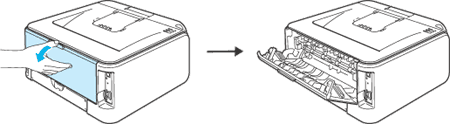 | ||||||
| 2 | Öppna luckan som täcker den manuella arkmataren. 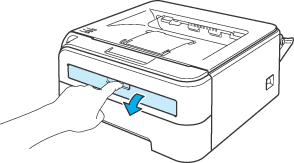 | ||||||
| 3 | Använd båda händerna för att skjuta pappersledarna till den manuella arkmataren, så att bredden passar det papper som du vill använda. 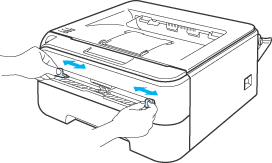 | ||||||
| 4 | Lägg i ett pappersark eller kuvert i den manuella arkmataren med båda händerna, så att papperets eller kuvertets framkant hamnar mot pappersmatningsrullen. Släpp taget då du känner att maskinen drar in papperet. | ||||||
| 5 | Välj följande från skrivardrivrutinen:
Pappersstorlek......(1) Papperstyp......(2) Papperskälla......(3) och eventuella andra inställningar. 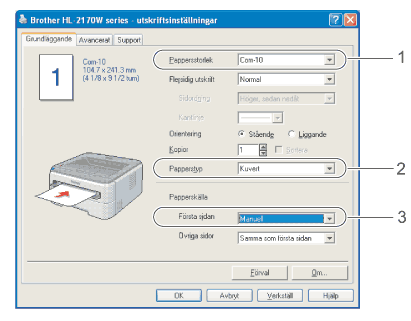
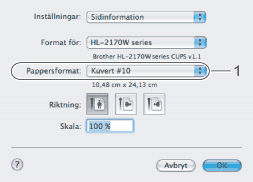 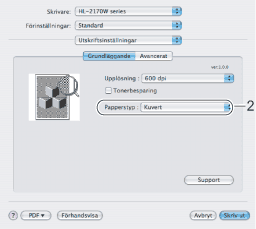 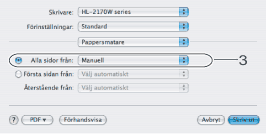 | ||||||
| 6 | Skicka utskriftsdata till skrivaren. | ||||||
| 7 | När skrivaren har matat ut den utskrivna sidan sätter du i nästa pappersark eller kuvert som i steg 4. Upprepa detta för varje ny sida som du vill skriva ut. |
  |   |